-
¿Qué es la instantánea de máquina virtual?
-
Cómo restaurar una máquina virtual desde una instantánea en VMware vSphere
-
Cómo restaurar una máquina virtual desde una instantánea en Hyper-V
-
Cómo crear una nueva máquina virtual con una instantánea en Hyper-V
-
Cómo hacer copia de seguridad y restaurar una máquina virtual con Vinchin Backup & Recovery
-
Restaurar máquina virtual desde preguntas frecuentes de instantánea
-
Resumen
Los problemas no se pueden evitar en un entorno virtual, por lo que necesitas la herramienta de recuperación ante desastres de Hyper-V. Gracias a las instantáneas, la máquina virtual se puede recuperar fácilmente. ¿Cómo funcionan las instantáneas en un entorno virtual y cómo se restaura una máquina virtual desde una instantánea?
¿Qué es la instantánea de máquina virtual?
La instantánea de máquina virtual es muy útil para el administrador de TI, y debe tomarse manualmente. Una vez que se toma la instantánea, se guardará el estado de la máquina virtual (encendida o apagada, memoria, etc.). Si una máquina virtual se bloquea, el administrador de TI puede recuperarla fácilmente mediante la instantánea y revertir mágicamente la máquina virtual al estado anterior en el momento en que se tomó la instantánea.
Puede crear fácilmente una instantánea de VMware en vCenter. Simplemente haga clic derecho en la máquina virtual, seleccione Snapshots y luego seleccione Take Snapshot.
En el entorno de Hyper-V, una instantánea también se llama punto de control y funciona como un disco diferencial para guardar el estado de la máquina virtual. Para crear una instantánea en el entorno de Hyper-V, simplemente haga clic derecho en la máquina virtual en el Administrador de Hyper-V y luego seleccione Checkpoint.
Se recomienda utilizar la instantánea de máquina virtual en un entorno de prueba o para recuperación ante desastres a corto plazo. En comparación con la copia de seguridad de la máquina virtual, no es lo suficientemente potente para proteger a largo plazo todo el entorno informático. Vinchin Backup & Recovery puede proporcionar una solución integrada de recuperación ante desastres para entornos virtuales.
Cómo restaurar una máquina virtual desde una instantánea en VMware vSphere
Las instantáneas de máquinas virtuales se pueden revertir fácilmente en vCenter. Si tiene una exportación de una máquina virtual, también puede importar la máquina virtual para recuperarla.
1. Inicie sesión en vCenter
2. Seleccione la máquina virtual
3. Haga clic en la pestaña Instantánea a la derecha
4. Seleccione la instantánea correcta que haya creado
5. Haga clic en Revert
6. Habrá una alerta: El estado actual de esta máquina virtual se perderá a menos que se guarde en una instantánea. ¿Está seguro de que desea revertir el estado actual de la máquina virtual a la instantánea 'nombre de la instantánea'? haga clic en el botón Revertir si considera que está bien
Cómo restaurar una máquina virtual desde una instantánea en Hyper-V
La instantánea de la máquina virtual de Hyper-V debe revertirse en el Administrador de Hyper-V.
1. En el Administrador de Hyper-V, seleccione la máquina virtual
2. En la pestaña Checkpoint a continuación, haga clic derecho en el punto de control correcto que ha creado y seleccione Apply
3. Habrá una alerta: ¿Está seguro de que desea aplicar el punto de control seleccionado? El estado actual de la máquina virtual se perderá. Puede seleccionar Create Checkpoint and Apply o simplemente seleccionar Apply.
Si desea configurar rápidamente una nueva máquina virtual, puede probar la clonación directa de máquina virtual en Hyper-V.
Cómo crear una nueva máquina virtual con una instantánea en Hyper-V
Una instantánea no solo se puede usar para recuperar una máquina virtual, sino también para crear una nueva. Esto requiere exportar la máquina virtual con la instantánea y luego puedes usarla para implementar una nueva máquina.
1. En el Administrador de Hyper-V, seleccione la máquina virtual
2. En la pestaña Checkpoint, haga clic derecho en un punto de control específico y seleccione Export
3. Especifique un destino para almacenar la exportación de la máquina virtual y haga clic en Export
4. En el Administrador de Hyper-V, haga clic derecho en el host y seleccione Importar máquina virtual
5. Lea la introducción y haga clic en Next
6. Importe la exportación de la máquina virtual y haga clic en Next
7. En la sección Seleccionar máquina virtual, verá el nombre del punto de control. Haga clic en Next
8. Seleccione Copy the virtual machine(create a new unique ID). Podría haber un error si selecciona Registrar en el lugar o Restaurar la máquina virtual cuando la máquina virtual original está aquí. Haga clic en Next
9. Revise el resumen y haga clic en Finish
Este método se puede utilizar para realizar la migración de Hyper-V, y también puede migrar máquinas virtuales de Hyper-V de otras maneras.
Cómo hacer copia de seguridad y restaurar una máquina virtual con Vinchin Backup & Recovery
Los snapshots facilitan la recuperación de la máquina virtual con solo un clic, pero no son suficientes para elaborar un plan de recuperación ante desastres. Normalmente se guardan en el mismo lugar donde se almacena la máquina virtual. Si ocurre algún problema con el almacén de datos, perderás ambas cosas.
Tener una copia de seguridad en otro almacén de datos puede hacer que siempre tengas la oportunidad de recuperar la máquina virtual, y esto es lo que la mayoría de las empresas están haciendo.
Vinchin Backup & Recovery es la solución profesional de recuperación ante desastres para entornos virtuales, incluidos VMware vSphere, Hyper-V, Red Hat Virtualization, XCP-ng, Citrix Hypervisor, oVirt, Oracle Linux KVM, etc.
Copia de seguridad sin agente es compatible con todas estas plataformas de virtualización y también se permite agregar distintas plataformas de virtualización en la misma consola para realizar convenientemente copias de seguridad de máquinas virtuales y migración V2V (actualmente no es compatible con Hyper-V) en un entorno multi-hypervisor.
Se proporcionan muchas estrategias de copia de seguridad, incluyendo copia de seguridad completa, copia de seguridad incremental, copia de seguridad diferencial, programación, política de retención GFS, etc., para permitirte crear copias de seguridad de máquinas virtuales de todas las formas que desees, y puedes seleccionar un punto de restauración para recuperar la máquina virtual, como al usar una instantánea.
Paso 1. Seleccione el punto de restauración de Hyper-V
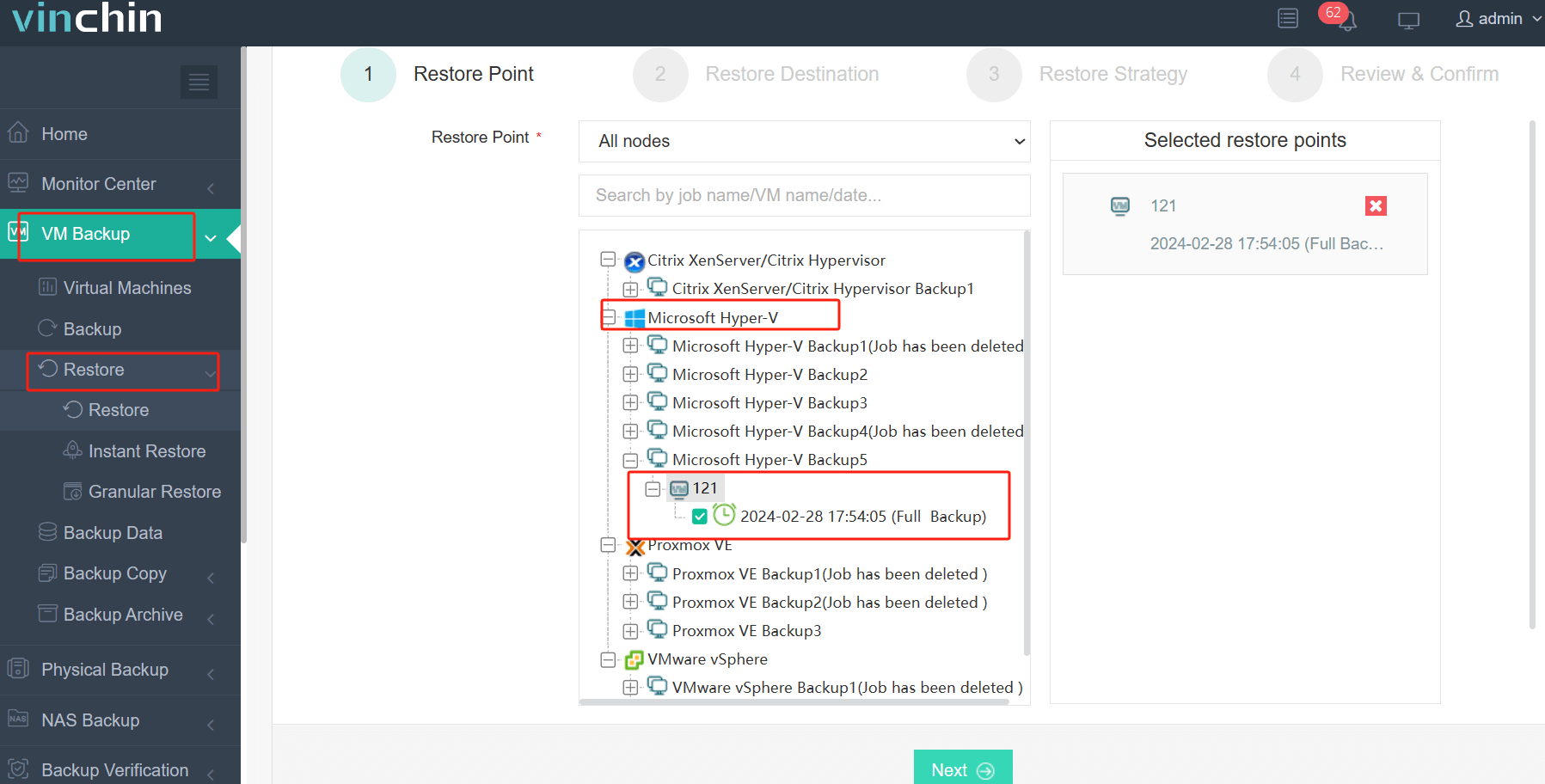
Paso 2. Seleccione el destino de restauración
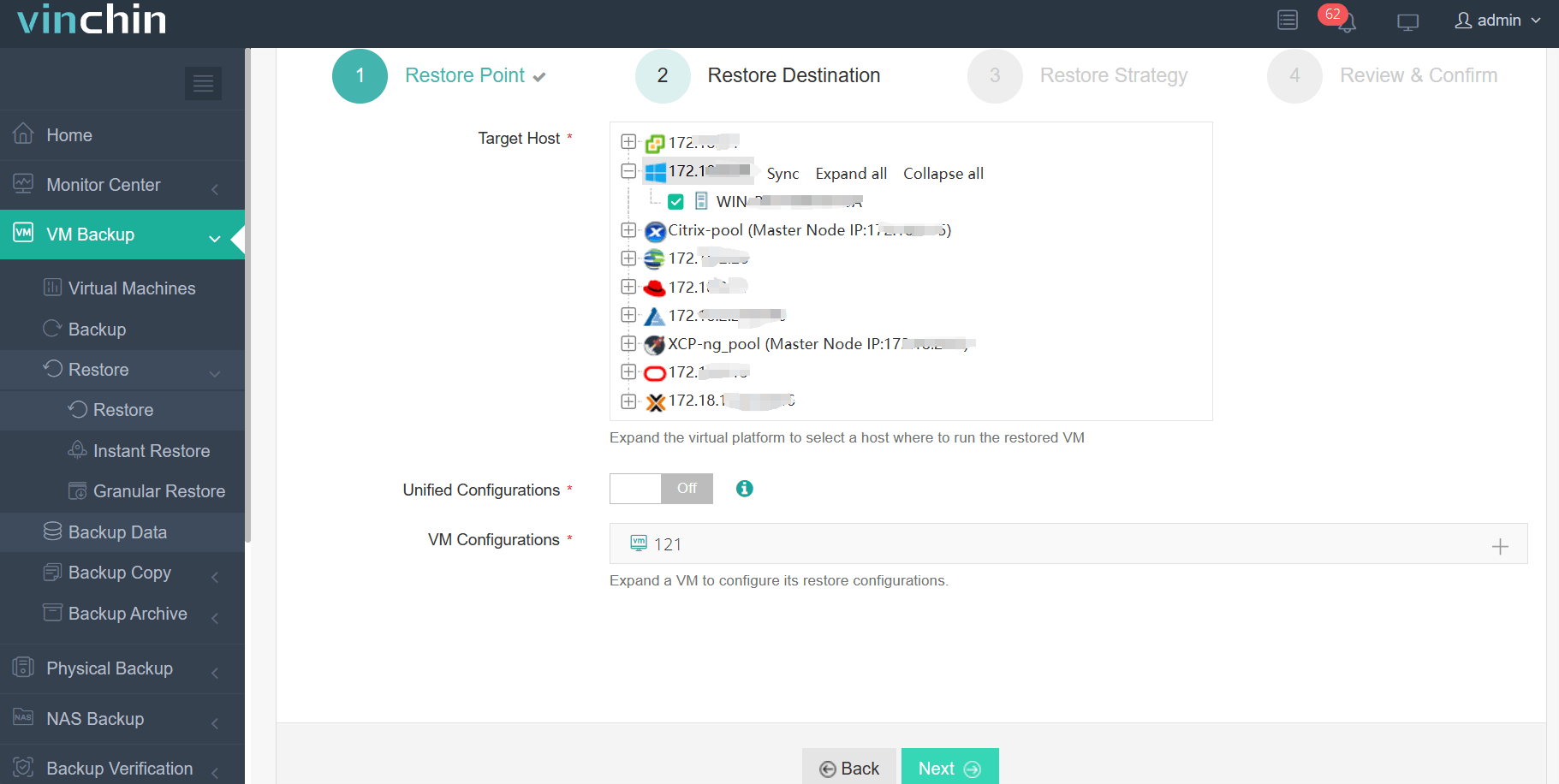
Paso 3. Seleccione las estrategias de restauración
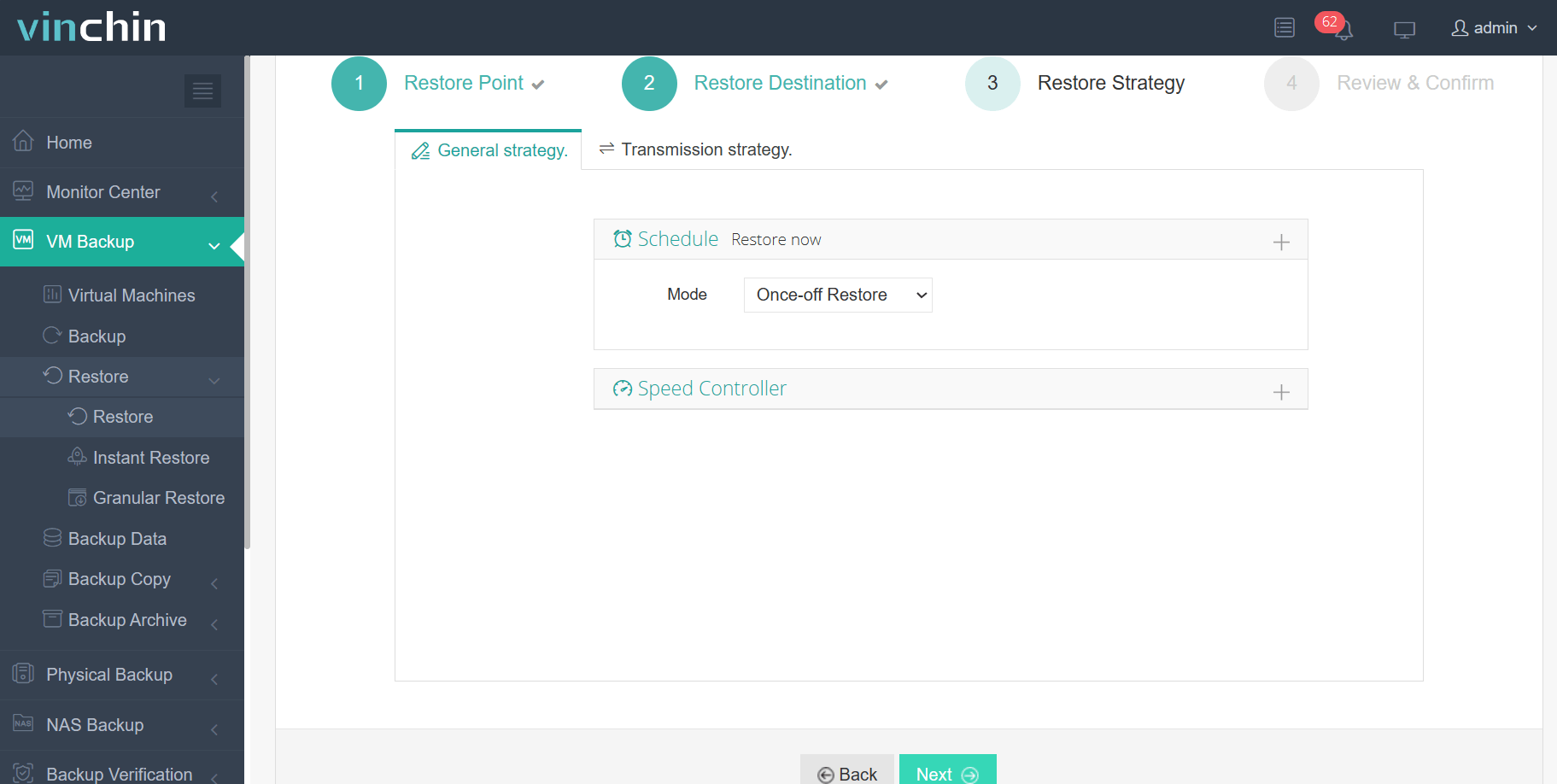
Paso 4 Enviar el trabajo
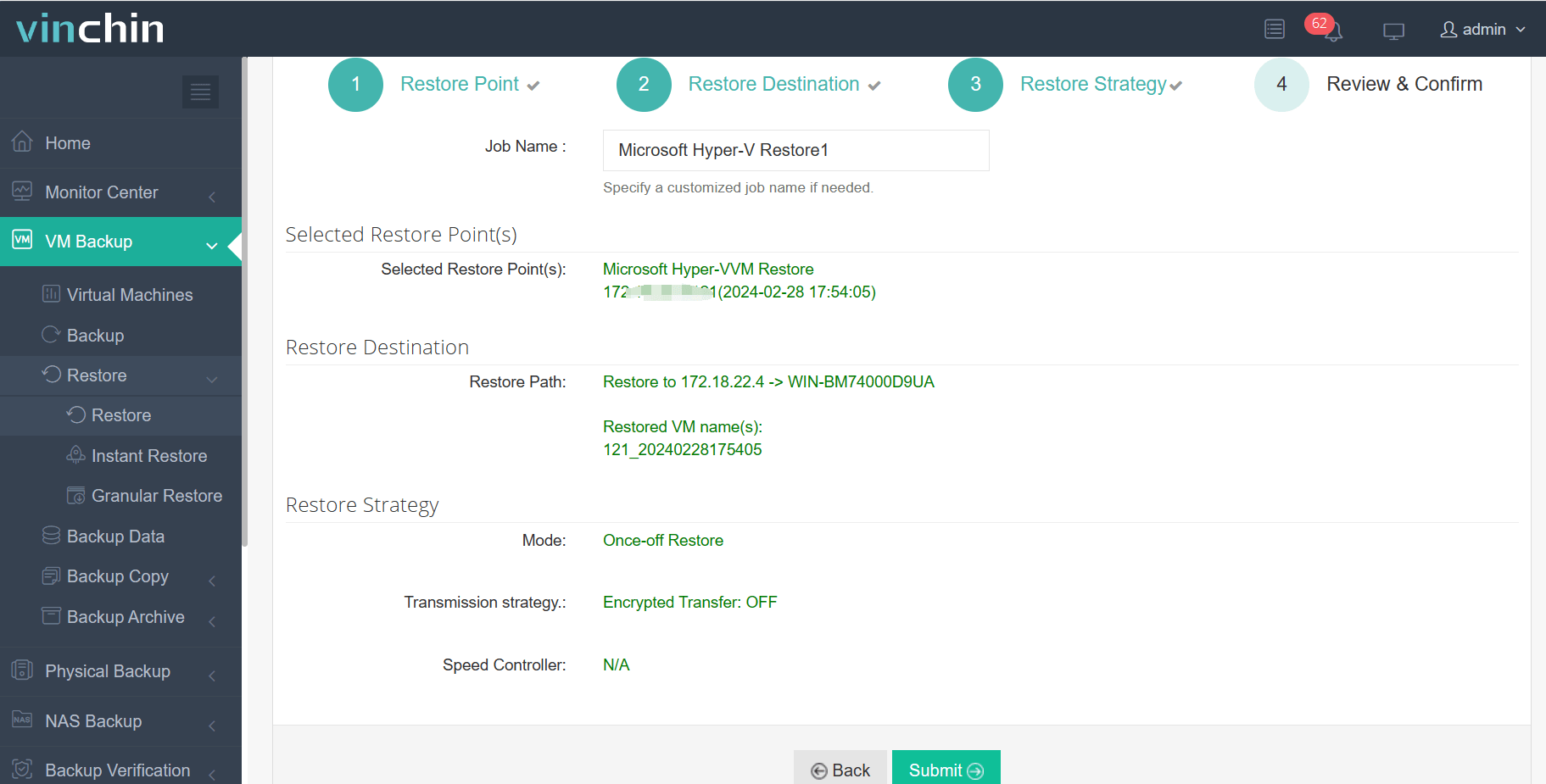
Para ayudar a recuperar los sistemas empresariales lo antes posible, Recuperación Instantánea puede recuperar una máquina virtual con fallas de cualquier tamaño desde su copia de seguridad en 15 segundos, reduciendo considerablemente el tiempo de inactividad.
¿Desea utilizar esta solución para su entorno virtual? Prueba gratuita de 60 días con todas las funciones ya está disponible. Solo tiene que descargarla para proteger su entorno virtual de forma fácil y eficiente.
Restaurar máquina virtual desde preguntas frecuentes de instantánea
P1: ¿Puedo cambiar el nombre de un punto de control para identificarlo más fácilmente?
Haga clic derecho en el punto de control > seleccione Rename > escriba el nuevo nombre > presione Enter
P2: ¿Cómo desactivar las instantáneas para una máquina virtual específica?
En el Administrador de Hyper-V > haga clic derecho en la máquina virtual > seleccione Settings > haga clic en Checkpoints > desmarque Enable Checkpoints > haga clic en Apply
P3: ¿Cómo recuperar archivos individuales desde una instantánea de máquina virtual?
Monte el VHD de la instantánea en la administración de discos y navegue por el contenido para copiar los archivos necesarios
Resumen
La instantánea de la máquina virtual guardará el estado de la VM para permitirte revertirla a un estado anterior en caso de cualquier problema. Este artículo ha explicado cómo crear una instantánea de la máquina virtual y usarla para recuperar la VM en VMware y Hyper-V.
Snapshot ha aportado comodidad, pero no debería ser el único plan para la recuperación ante desastres en entornos virtuales. La copia de seguridad se considera la forma efectiva de proteger el entorno informático.
Vinchin Backup & Recovery proporcionará una protección integrada para el entorno virtual y le permitirá seleccionar el punto de recuperación para restaurar la máquina virtual como si usara una instantánea. No te pierdas la prueba gratuita.
Compartir en:







